
画像生成AIチャレンジ企画で見出しを作ってみたお話
こんにちは。白石です。
本日からnoteを始めたものの何を書いたら良いのかわからないので、投稿企画に参加。
今回は、Adobeさんの企画「画像生成AIチャレンジ」に参加!を名目に、見出し画像を作ってみたので、その使い方などを共有してみたいと思います。
これ、使ってみる価値大アリですよ!
まだ使ったことのない人は、ぜひぜひ使ってみてくださいね!
まずはnoteの「投稿」から
見出しを作るのは、直接「投稿」からできます。

見出しの箇所にある「+」アイコンをクリックして、一番下にある「Adobe Expressで画像をつくる」をクリックします。
Adobe Expressで画像を生成する
この記事の見出しが、実際にAdobe Expressで作成したものになります。
実際に作ってみてから知ったことですが、ただ単に「生成AIを使って画像を作る」というだけでなく、背景を入れたり、アイコンを入れたり、文字を入れたりして、バナーを作り上げるイメージだと思うと分かりやすい気がします。
こんな感じで見出しの画像がどんどん作れるとなると、もっとたくさん新規の投稿をしたくなってきますね。
ブログなどをやっていた方は分かると思うのですが、何気にこの見出しの画像を探してくるのって至難の業なのですよ。
無料の素材は多くのブロガーが使っていますので、どのブログを見ても同じ写真が使われていたりもして「ああ、これ、無料のやつね!」という印象を持つことは割とあります。

早速、メインの画像を生成してみましょう。
「テキストから画像生成」でメイン画像を作る
左の縦に並んでいるメニューの中の「メディア」をクリックし、更に「テキストから画像生成」をクリックします。
「画像サイズ」を選択する枠が出ますので、今回は「横:(4:3)」を選択しています。
生成したい内容を書き込む
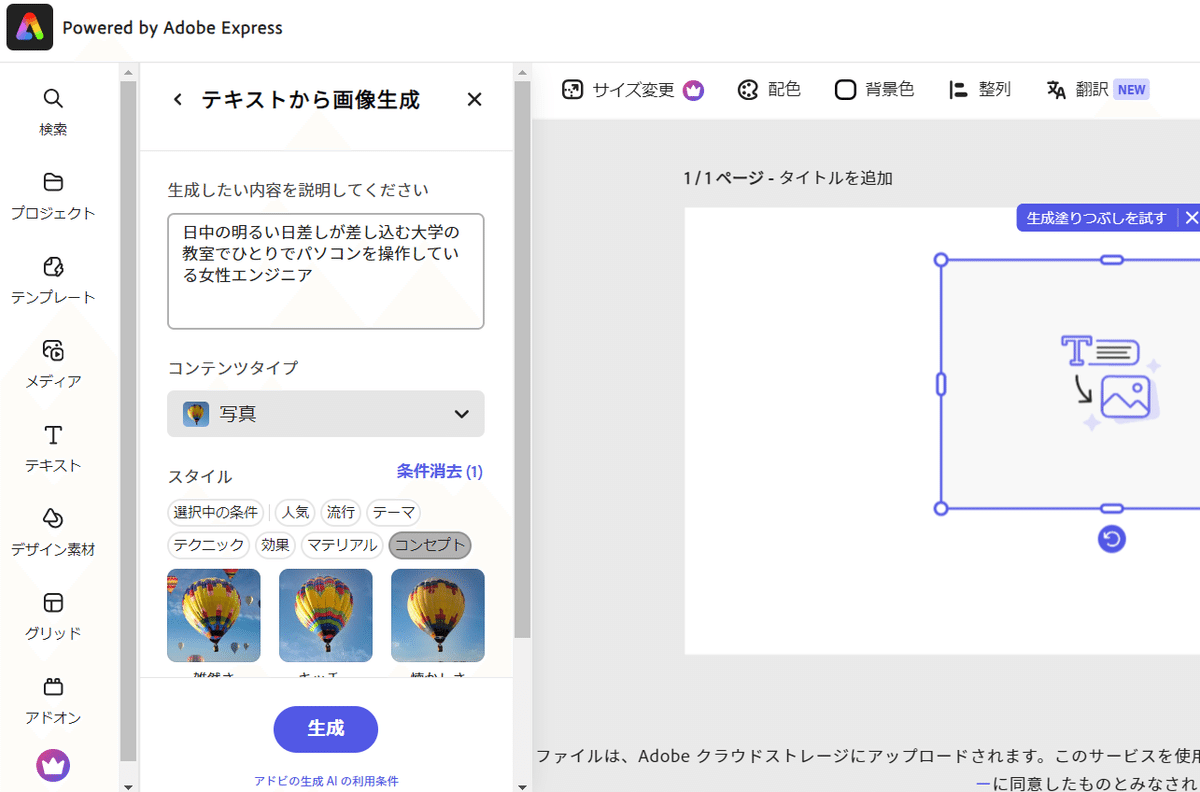
これ、地味にすごいですよ!
大事なことだから二度言います。すごいんです!
今まだ多くの画像生成AIは、生成の指示(プロンプトとかコマンドとか、呪文って言ったりします)を英語で書かないといけないことが多いんです。
なのに、このAdobe Expressは日本語で大丈夫。
私は、思い切りべたべたな日本語の文章を打ってみました。
日中の明るい日差しが差し込む大学の教室でひとりでパソコンを操作している女性エンジニア
恥ずかしいくらい、普段のまんま私の姿を文章にしただけで、どのような画像が生成されるのか試してみましょう。
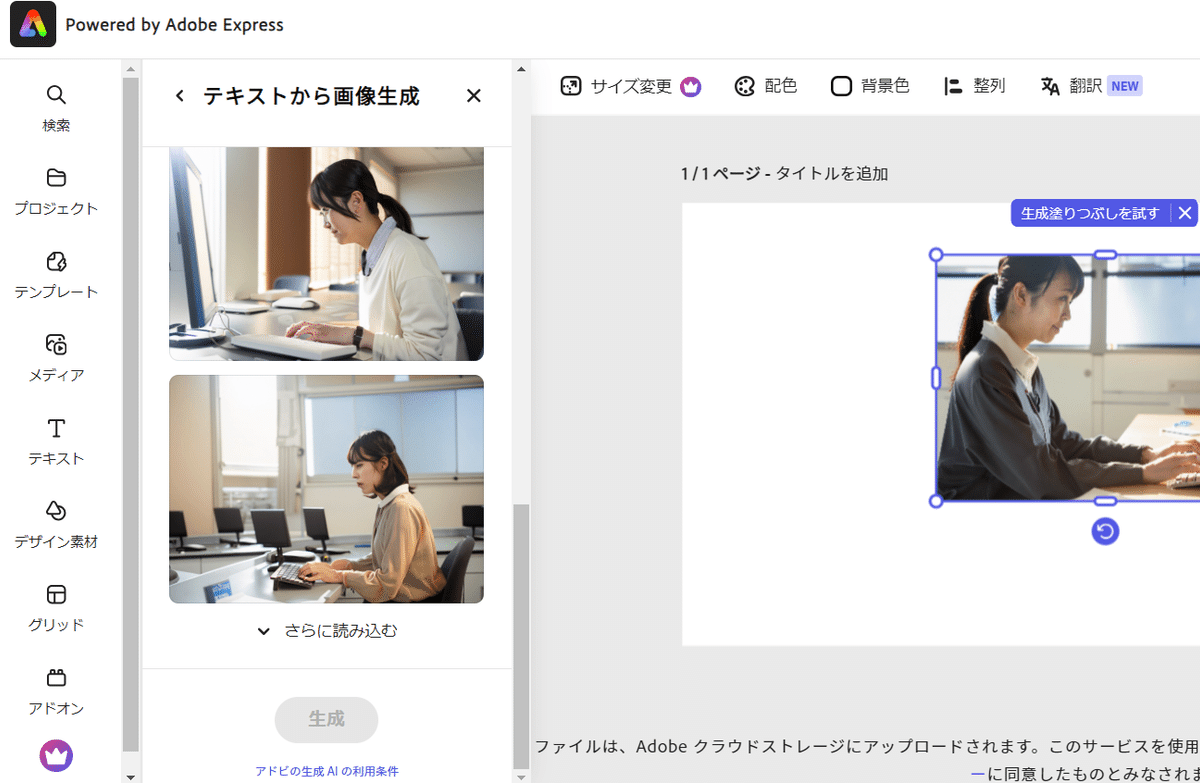
まず、コンテンツタイプはデフォルトの「写真」。
どこから持ってくるんでしょうね。
本当に実際にいる人のようです。
でも、言葉(プロンプト)が足りていなくて、めちゃめちゃお若い女性の写真ばかりになってしまいました。
プロンプトを変更してみる
今度は、サバを読まずに、自分の年代をきちんと入れてみます。
「生成したい内容を説明してください」の枠には、きちんと前のプロンプトが残っていますので、そこに「50代」という年齢を付け加えることができます。
それと「写真」ではなく、コンテンツタイプの枠には「アート」を選択し、そのすぐ下のスタイルには「美しい」というのを選択してみました。
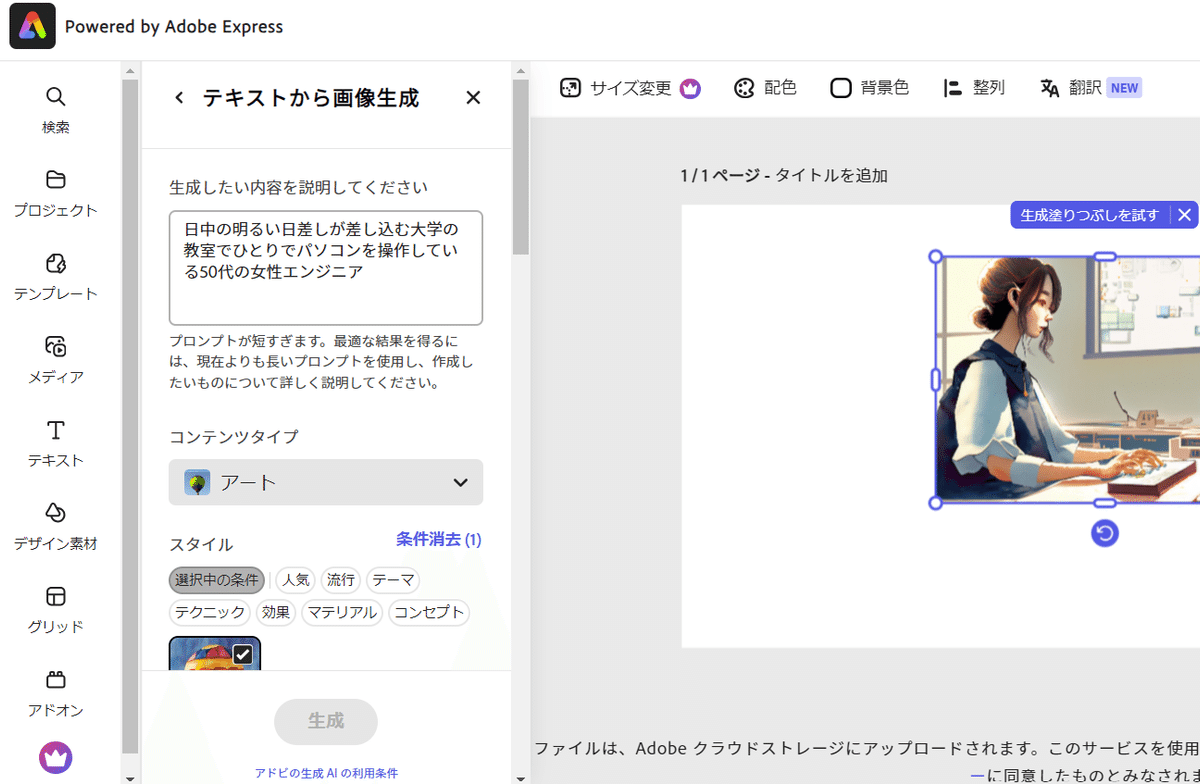
「50代」が画像に反映されているのか?と言われたらかなり疑問が残りますが、更にすごいなぁ!って思うのは、日本人らしい感じで生成されてきます。
日本語入力しているからなのか、それとも日本ならではのサービスなのかは分かりかねますが、当たり前のように見えて当たり前ではないこの気配りは、多くのnoteの利用者には助かるのではないかと思います。
四肢や指の生成がうまくいかないのは、まだどの画像系の生成AIでは弱いところ。
Adobe Expressは部分補正はできないようですから、何度でも試して、お気に入りを見つけるしかなさそうですが、何枚作っても無料だし、しかも生成の速度が速いので(ホントに速いですよ!)、ガンガンお気に入りが出るまでガチャればいいのだと思います。
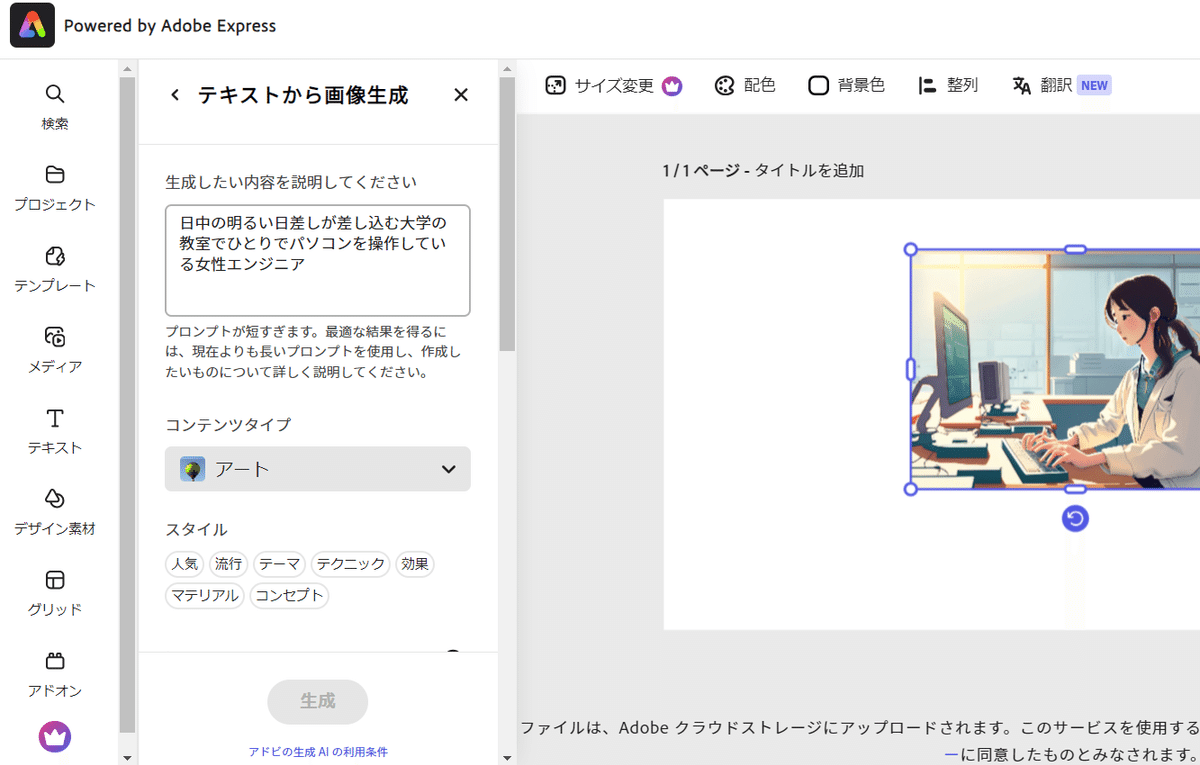
と、ここで気づいた注意書き。
「プロンプトが短すぎます」とのことですので、少し内容を追加してみましょう。
短すぎることで「最適な結果」が得られないとのこと。
日中の明るい日差しが差し込む大学の教室でひとりでパソコンを操作している女性エンジニア、髪の毛が短い、黒いスーツを着ている、優しい、真剣に仕事をしている
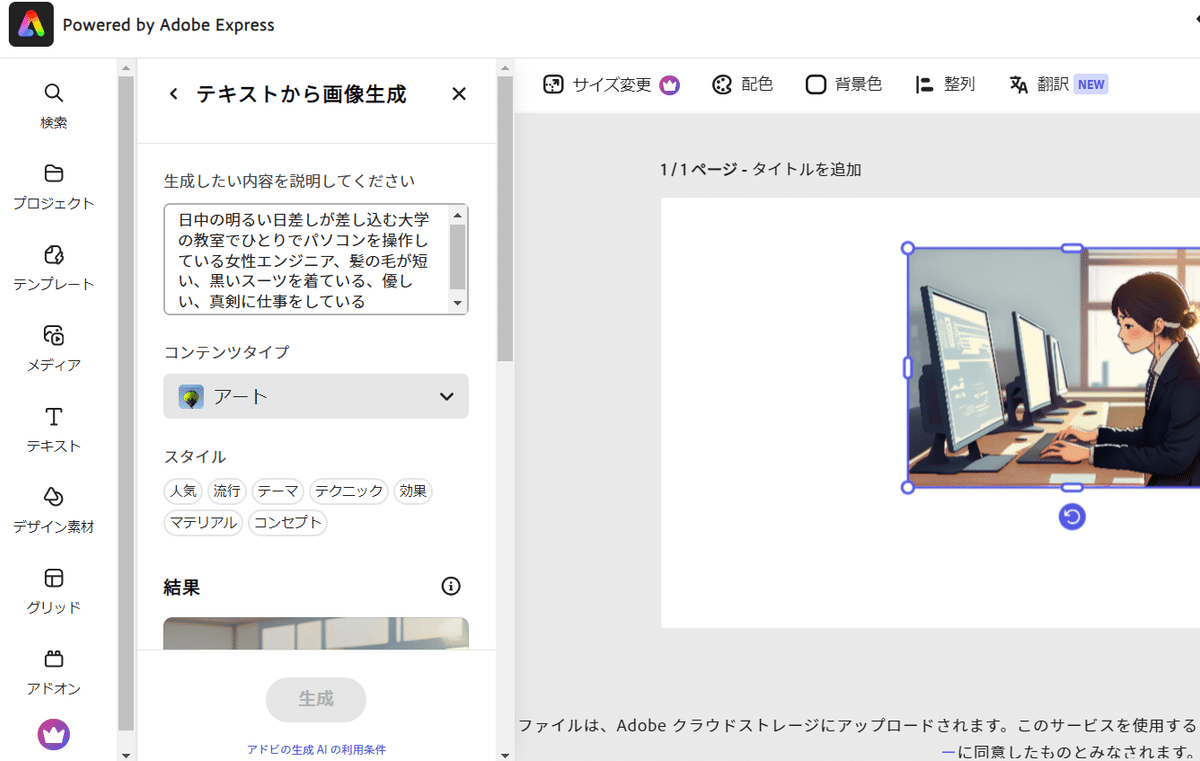
どうですか、服装がずいぶん変わってきましたね。
自分と似ているかと問われれば大幅に盛っていると言わざるを得ないのですが、何となく気に入ったので、この画像をメイン画像とすることにします。
見出しの画像を仕上げる
ここまで使っていた背景は、ただの白。
この白い部分が、最初に設定した「横:(4:3)」の大きさというワケなので、この白い部分いっぱいにデザインをしていくということになります。
「生成した画像だけを表示したい」という場合は、画像だけを白い部分いっぱいまで大きくすればいいのです。
が、せっかくですから、背景を入れて、文字を入れて、ちょっと装飾もして見出し画像をデザインしていきたいと思います。
「背景」を作成する
背景は、左側の縦に並んでいるメニューの「デザイン素材」にたくさん利用できるものがありますから、その中からイメージに近いものを選びます。

選択するだけで、ちゃんと生成した画像の最背面に背景画像が入りました。
かしこい!かしこい!
しかも背景素材を、かなり細かく編集することが可能でした。
「不透明度」でしっかり表示させるのか、それともスケスケに表示するのかルーラーで変更できますし、「描画モード」では「乗算」もできるので、シャドウを暗くしたようなどっしりした印象にも変更することもできます。
その他、「効果」「色調補正・ぼかし」「アニメーション」なども付けることもできるので、相当な種類の背景を自分好みで作成していくことが可能になっています。
テキストを装飾をして配置する
文字の挿入は、左側の縦に並んだメニューの「テキスト」を使います。

「テキストを追加」(上の画像の青いボタン)で文字を入れるだけも簡単にできるのですが、文字を引き立たせるためのツールがいろいろそろっています。
今回は「POPとラベル」のカテゴリーの中に入っていた「SUMMER SALE」の文字が入っているものを選択し、文字の部分のみ編集して使うことにしました。
文字の変更は、すでに書かれている文字をクリックすれば簡単に編集ができます。
また、その文字も、フォントを変更したり、アニメーションをつけたりするのもとても簡単。
しかもそれらが高性能なのは、さすがAdobeと言うしかありません。
素材を使って描写する
左側の縦に並んだメニューの「デザイン素材」には、見出しをデザインするためのさまざまな素材が置かれています。
ここでは「シェイプ」を使ってみます。
シェイプとは「形」や「形状」、「姿」などの意味があり、ここではさまざまな図形のようなものと考えていいと思います。
もう少し説明をさせてもらうと、画像だと大きくすると周囲のギザギザが目立って荒く見えたり、ぼやけたりしてしまうのに対し、シェイプは大きくしても荒くなったりしませんし、更に色を変えたり自由自在に変形できたりもする「ベクタ画像」と言われる画像なのです。
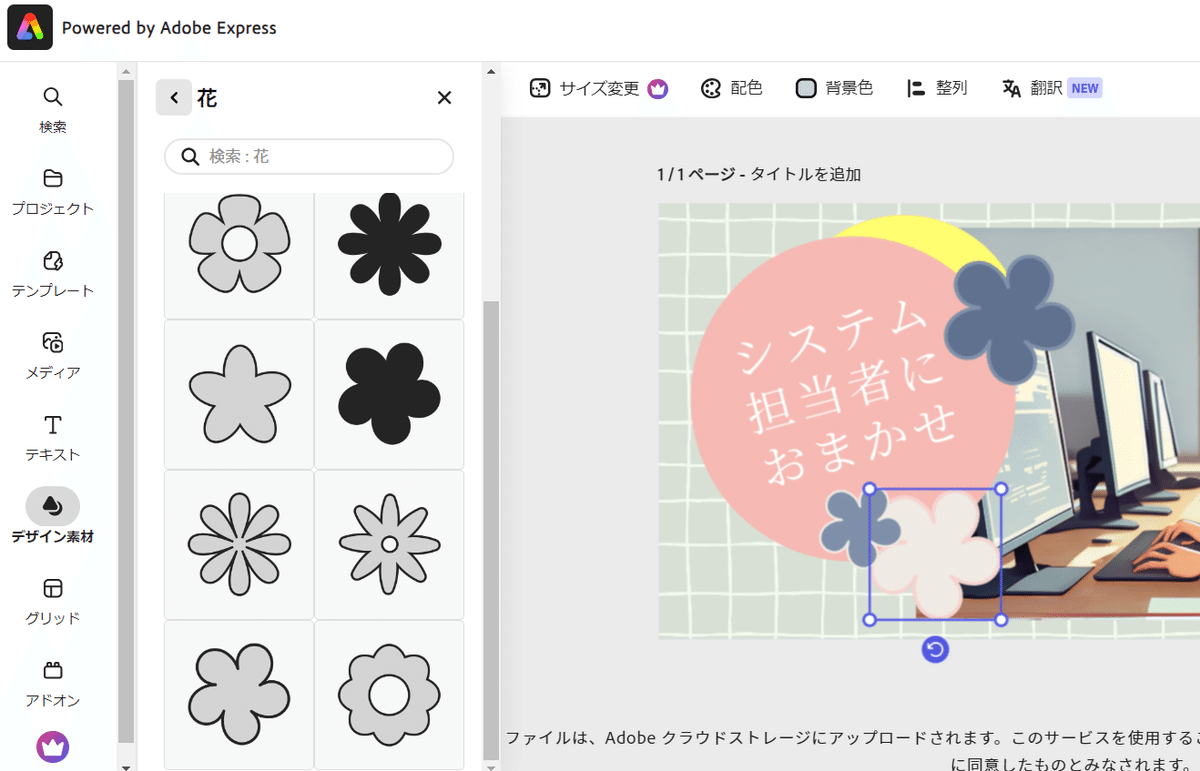
同じ花の画像を3つ置いて、ひとつだけ大きさを小さくして配置してみました。
上の画像の通り、3種類の花の画像が置かれたように見えますが、操作は同じ花の画像を3回クリックして配置しただけ。
花の色は、自動で全部違う色に変わりました!
いちいち、すごい心遣い!

右上に、レイヤーの順序を変更するアイコン(上の方の黒くなっているアイコン)をクリックすると、どのレイヤーが上になるかをドラッグアンドドロップで簡単に変更できます。
今は、一番下を背景画像を置き、その上に生成した画像、POP用の画像、3つのシェイプという順番になっています。

花の画像はシェイプなので、それぞれ色を変えることも簡単にできます。
色を変えたい画像をクリックして、出てきた窓で好きな色を選択するだけ。塗りだけではなく、線も変えることができます。
「おすすめ」や「ページテーマ」に似合った色を提示してくれるので、この中から選択すれば、素人にありがちなギトギトなデザインにならずに済みそうです。
ちょっと重めだったので、上の花だけ少し色合いを軽くしてみます。
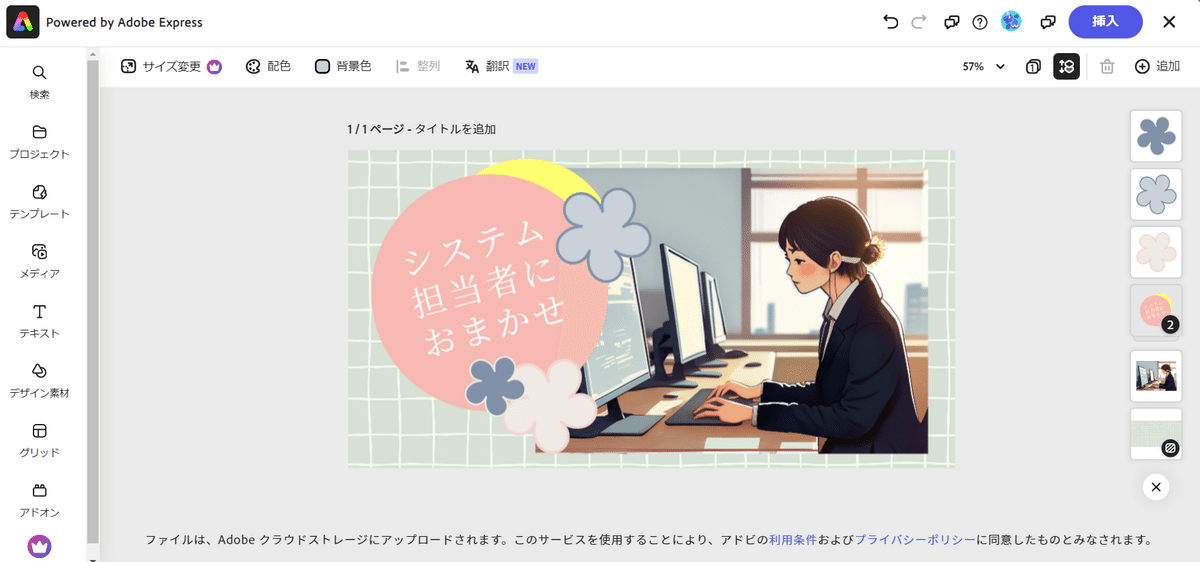
完成したら、右上の「挿入」ボタンを押して終了します。
これでAdobe Expressが終了し、noteの「投稿」の見出しに挿入されます。

「編集」ボタンで修正も簡単
もし、挿入済みの画像を変更したいと思ったら、画像の右上の方にある「修正」と書かれているボタンで、何度でも修正することができます。上書きして「保存」しない限りは、ここまで作った画像が壊れてしまうことがないので、思う存分いじくりまくってみると良いでしょう。
今、結構さまざまな画像生成AIを使用している私からすれば、他の画像生成AIと比較すると物足りなさを感じる点は多々あって、一番は生成される画像のバリエーションが少ないという点につきると思いましたが、AdobeはAdobe Fireflyなど、画像生成AIについては「これから」が大いに期待できるところです。
しかもAdobe Fireflyの、画像の著作権という問題に対して真摯に向き合っている点は非常に信頼がおけるところがあります。
画像ソフトに不慣れなユーザーでも使いやすい操作性と、必要な機能がワンタッチで使える心遣い、無料でガンガン作れる手軽さは、他の画像生成AIとは群を抜いてピカイチですから、今後たくさんの画像を肥やしにして成熟していく姿は大変楽しみです。
このAdobe Expressが無料で使えるnote、すばらしいです!
この記事が気に入ったらサポートをしてみませんか?
